ppt替换幻灯片字体的教程
时间:2023-05-23 10:14:41作者:极光下载站人气:68
现在的ppt软件相信是大部分用户都很喜欢的一款办公软件,作为一款专门用来制作演示文稿的软件,ppt软件让用户从中获取到不少的便利和好处,再加上ppt软件中的功能是很丰富的,能够很好的满足用户的需求,因此ppt软件成为了用户电脑上必备的办公软件,当用户在制作演示文稿时,遇到需要替换幻灯片字体的情况,但是有不少用户不知道怎么来操作实现,便问到ppt如何替换幻灯片的问题,这时就需要用户在菜单栏中找到替换字体功能,接着在打开的替换窗口中设置好替换的字体即可解决问题,那么下面就和小编一起来看看ppt替换幻灯片字体的方法步骤吧,希望用户能够从中获取到有用的信息。
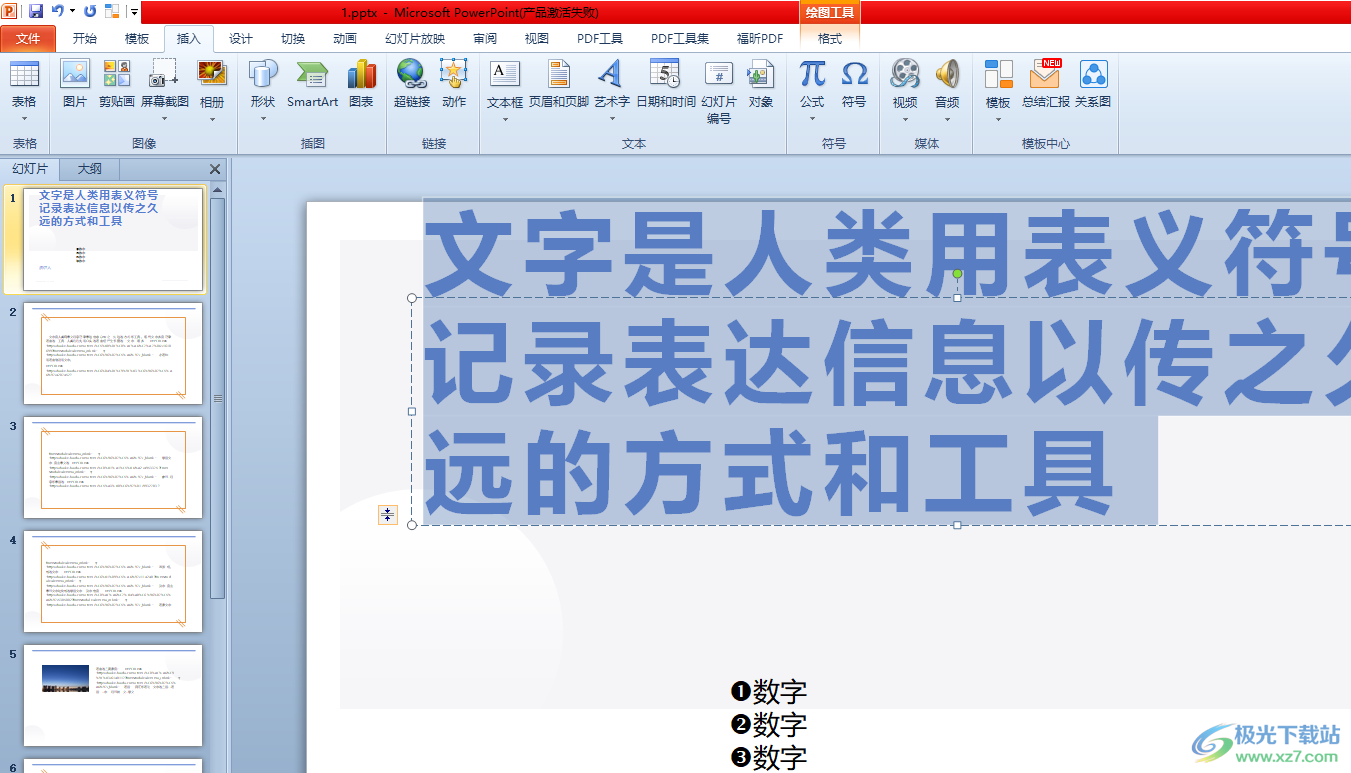
方法步骤
1.用户在电脑桌面上打开ppt软件,将会进入到编辑页面上来进行设置

2.在页面上方的菜单栏中用户点击开始选项,将会切换得到相关的选项卡,用户选择其中的替换选项

3.在弹出来的替换选项卡中,用户选择其中的替换字体选项,将会弹出相关的窗口来进行设置
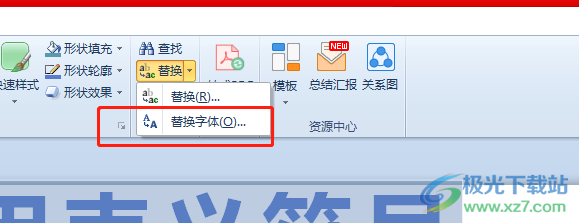
4.这时在打开的替换字体窗口中,用户点击替换为选项的下拉箭头
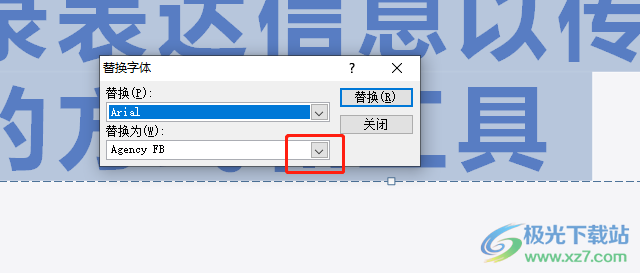
5.将会拓展出下拉选项卡,用户根据直接的喜好来选择喜欢的字体,然后按下替换按钮即可
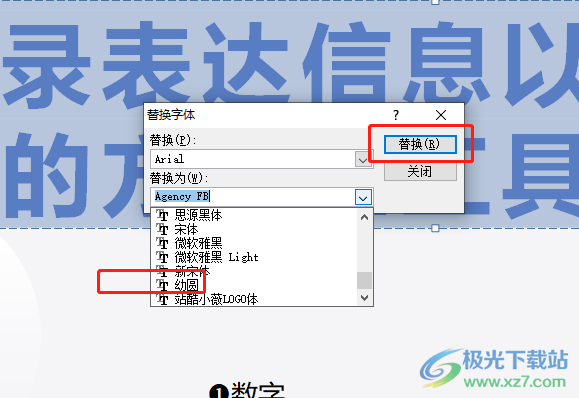
6.最后用户就会发现幻灯片上的字体已经发生了变化,效果如图所示
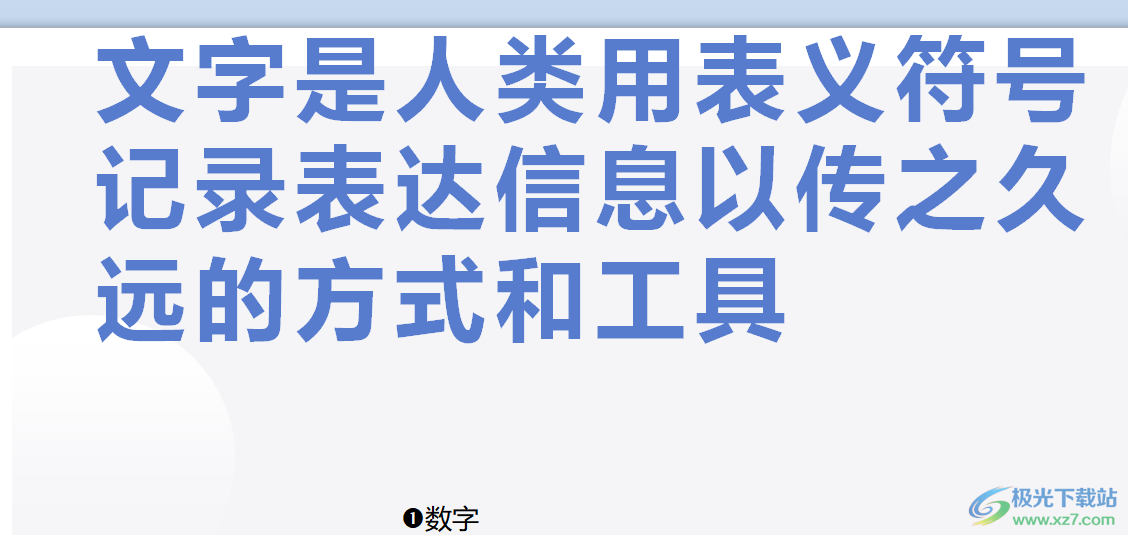
ppt软件一直以来收获了许多用户的喜欢和欢迎,当用户在ppt软件中编辑演示文稿时,会出现需要替换幻灯片字体的情况,这时就需要用户在菜单栏中找到替换字体窗口,接着在显示出来的字体窗口中来设置替换字体即可解决问题,因此感兴趣的用户快来看看小编的教程吧。

大小:60.68 MB版本:1.1.2.0环境:WinAll, WinXP, Win7
- 进入下载
相关推荐
相关下载
热门阅览
- 1百度网盘分享密码暴力破解方法,怎么破解百度网盘加密链接
- 2keyshot6破解安装步骤-keyshot6破解安装教程
- 3apktool手机版使用教程-apktool使用方法
- 4mac版steam怎么设置中文 steam mac版设置中文教程
- 5抖音推荐怎么设置页面?抖音推荐界面重新设置教程
- 6电脑怎么开启VT 如何开启VT的详细教程!
- 7掌上英雄联盟怎么注销账号?掌上英雄联盟怎么退出登录
- 8rar文件怎么打开?如何打开rar格式文件
- 9掌上wegame怎么查别人战绩?掌上wegame怎么看别人英雄联盟战绩
- 10qq邮箱格式怎么写?qq邮箱格式是什么样的以及注册英文邮箱的方法
- 11怎么安装会声会影x7?会声会影x7安装教程
- 12Word文档中轻松实现两行对齐?word文档两行文字怎么对齐?
网友评论